2 enkla sätt att förvandla text till tal och göra Siri Voice på TikTok
Hur gör man Siri Voice på TikTok? Om du undrar, det finns många TikTok-videor med Siri som gör voiceover. Du kan göra ditt TikTok-innehåll mer tilltalande och underhållande, även med en enkel video, och lägg sedan till Siri-rösten. Nu, om du vill lära dig hur du lägger till Siri Voice på TikTok, kommer det här inlägget att hjälpa dig att göra det snabbt. Det kan vara din chans att bli en verifierad TikTok-skapare. Låt oss börja.
Guidelista
Hur man gör Siri Voice på TikTok genom att vända tal till text Det bästa sättet att göra Real Siri Voice på TikTok enkelt Vanliga frågor om att göra Siri Voice på TikTokHur man gör Siri Voice på TikTok genom att vända tal till text
När du hör om Siri Voice är det första du tänker på Apple. Du kan faktiskt också enkelt skapa Siri-röst för TikTok-videor på din Android-telefon. Utan vidare, följ stegen nedan för hur du gör Siri Voice på TikTok:
Steg 1.Starta TikTok-appen på din enhet och tryck på knappen "Skapa" längst ned på skärmen. Tryck på knappen "Spela in" eller ladda upp en video från ditt "galleri" genom att trycka på knappen "Ladda upp".
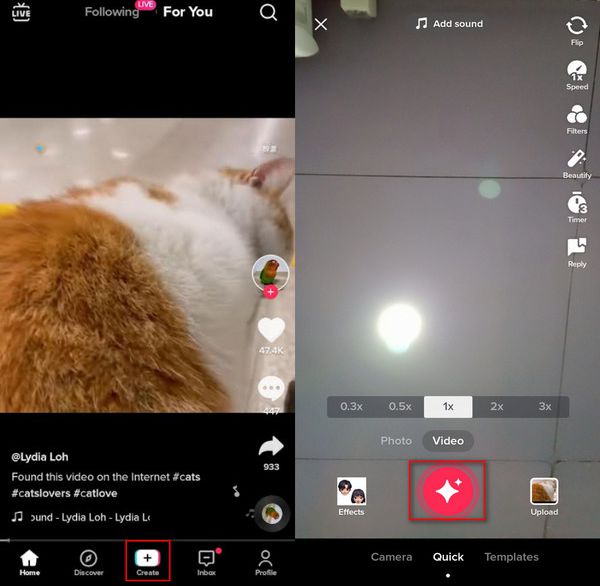
Steg 2.När du har en nyinspelad/uppladdad video, tryck på knappen "Text" längst upp till höger. Skriv vilken mening du vill eller till och med en hel berättelse. Tryck sedan på "Klar"-knappen.
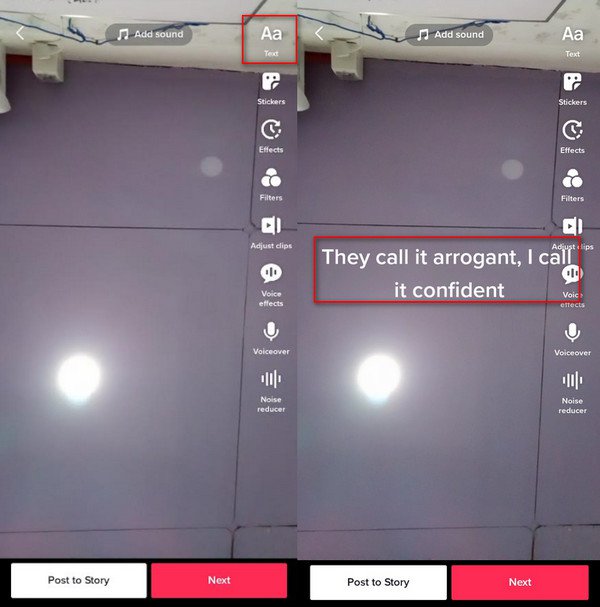
Steg 3.Tryck på texten du skrev så visas en meny ovanpå den. Genom att trycka på knappen "Text-till-tal" för att göra Siri-voiceover på TikTok. Om du vill redigera texten dubbelklickar du på den och redigerar texten. Du kan också ta bort Siri Voice genom att trycka på knappen "Avbryt" på menyn. Om du är nöjd med effekten kan du också redigera videon genom att justera klipp, använda filter eller minska brus. För att fortsätta med att lägga upp TikTok-videon på skärmen "För dig" trycker du bara på knappen "Nästa".
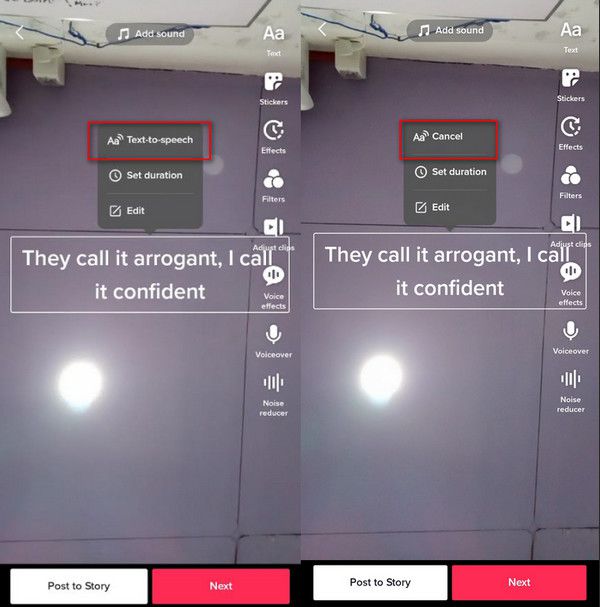
Det bästa sättet att göra Real Siri Voice på TikTok enkelt
Förutsatt att du inte gillar den Siri-liknande mekaniska rösten på TikTok och vill ha den riktiga; det är möjligt med AnyRec Screen Recorder. En av dess primära funktioner är att spela in valfritt telefonljud och spara det i hög kvalitet. Du kan lägga till Siri Voice på TikTok direkt efter inspelningen. Denna programvara hjälper dig att skapa det bästa TikTok-innehållet med bara några få klick. Du kan ansluta din iOS-enhet direkt till datorn och spela in den faktiska Siri-rösten på Windows/Mac.

Ljudinspelning av smartphone och spara den med ett format som WMA, MP3, M4A, etc.
Gör det möjligt för användare att välja ljudkvalitet från lägst, hög och till och med förlustfri.
Anpassningsbar ljudutgång, inklusive volym, samplingshastighet och mer.
Förutom Siri-röst kan den också spela in din röst via mikrofon.
100% Säker
100% Säker
Hur man använder AnyRec Screen Recorder för att spela in Siri Voice:
Steg 1.Ladda ner och installera inspelningsverktyget gratis på din enhet. Starta sedan programvaran och klicka på knappen "Telefon" på huvudskärmen och klicka på knappen "iOS Recorder" för att inspelningsskärm på iPhone.

Steg 2.Svep nedåt från skärmens övre högra hörn för att öppna kontrollcentret på iPhone och tryck på knappen "Skärmspegling". För att ansluta din telefon till programvaran, se till att båda enheterna är anslutna till samma Wi-Fi-anslutning.
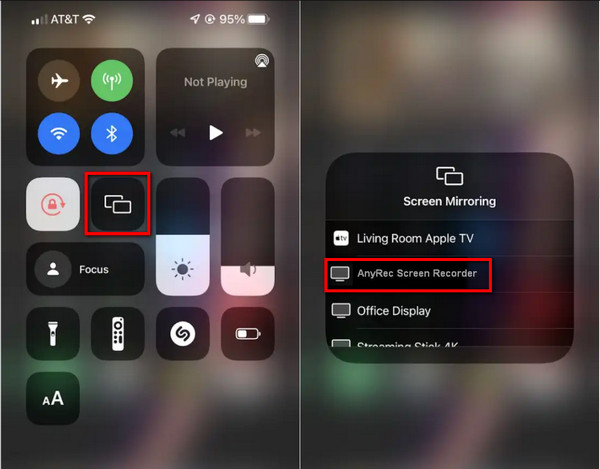
Steg 3.Tryck på knappen "AnyRec Screen Recorder" på funktionen "Skärmspegling" på din telefon och vänta på lyckad anslutning. Hitta rullgardinsmenyn "Inspelning av innehåll" och klicka på knappen "Ljud". Du kan även redigera andra inställningar för en bättre ljudupplevelse. Därefter klickar du på "Record"-knappen för att börja ljudinspelningen.
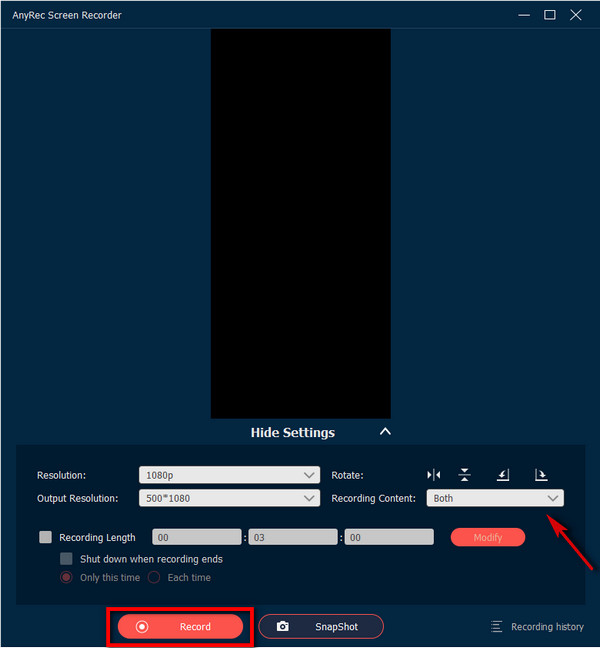
Steg 4.Gå tillbaka till din telefon och aktivera Siri. Du kan få Siri Voice att ange vad som helst och lägga till det i din TikTok-video. Du måste se till att allt speglas på din PC. Klicka sedan på "Stopp"-knappen för att spara ditt ljud i den lokala mappen.

För att lägga till den inspelade Siri-voiceoveren till din TikTok-video, använd AnyRec Video Converter. Du kan effektivt lägga till det inspelade ljudet och förbättra videon samtidigt. Denna kraftfulla allt-i-ett-lösning kan perfekt synkronisera ljudet för att passa TikTok-videon. Du kan också ändra och öka ljudvolymen upp till 200% utan att förvränga ljudkvaliteten. Programvaran erbjuder också redigeringsverktyg för att beskära, trimma, rotera, komprimera, kontrollera hastighet och tillämpa filter på TikTok-innehåll, vilket hjälper dig få TikTok-videor att bli virala.

Det rekommenderade verktyget för att enkelt göra TikTok-videoklipp med bästa kvalitet.
Tillhandahålla viktiga funktioner som videoförstärkare, hastighetskontroll, sammanslagning, etc.
Stöd alla video- och ljudformat som MP4, MP3, MOV, AAC, MKV och mer.
Kraftfulla verktyg för att redigera, rotera, trimma, beskära och lägga till anpassningar till TikTok-videor.
100% Säker
100% Säker
Vanliga frågor om att göra Siri Voice på TikTok
-
Hur ändrar man Siri Voices kvinnliga version på TikTok?
Öppna TikTok-appen på din telefon och tryck på knappen Skapa. Tryck på knappen Inspelare eller Ladda upp en från ditt galleri. Efter inspelning eller uppladdning klickar du på textalternativet längst upp till höger på skärmen. Ange vilken text du vill för ditt TikTok-innehåll och tryck sedan på knappen Klar. Tryck på texten så kommer du att kunna se andra versioner som Alex, Joey, Chris och mer.
-
Har Instagram Reel Siri Voice som på TikTok?
Tyvärr har Instagram Reel inte Siri Voice eller text-till-tal-funktionen. Du kan dock fortfarande göra rösteffekter där du kan rösta över texten och sedan ändra den till helium, talare eller jätte. Välj bara önskade rösteffekter innan du spelar in din röst för Instagram-videor.
-
Kan jag hitta och lägga till Siri Voice på TikTok även med en Android-telefon?
Ja, Siri Voice-effekten på TikTok är funktionell på både Android- och iOS-mobilenheter. Se bara till att din TikTok-app är uppdaterad för att använda text-till-tal-funktionen när du gör en TikTok-video.
Slutsats
Att lära sig hur man gör Siri Voice på TikTok kommer att göra dig ostoppbar när du skapar en rolig TikTok-video. Inspirationen du hämtade från annat innehåll på TikTok kommer också att vara ett perfekt sätt att starta din TikTok-video. Men för att göra den bästa TikTok-videon med äkta Siri-röst, rekommenderas det att använda AnyRec Screen Recorder för bästa resultat. Om du har andra problem med att göra Siri voiceover på TikTok, vänligen kontakta oss nu.
100% Säker
100% Säker
